-Метки
-Рубрики
- ВЯЗАНИЕ НА СПИЦАХ (758)
- ВЯЗАНИЕ КРЮЧКОМ (444)
- Вязание мехом (4)
- ВЫПЕЧКА (421)
- ТОРТЫ, ПИРОГИ, ПИРОЖНЫЕ (340)
- ПИНЕТКИ, ТАПОЧКИ, НОСОЧКИ (327)
- ШИТЬЕ (327)
- ШАПОЧКИ, ШЛЯПКИ (264)
- САЛАТЫ (242)
- РАЗНЫЕ ВКУСНЯШКИ (213)
- ВЯЖЕМ ЛЮБИМЫМ ДЕТКАМ (198)
- ИДЕИ ДЛЯ ДОМА (173)
- ОВОЩИ, ЗАГОТОВКИ, КОНСЕРВАЦИЯ (168)
- КРАСИВОЕ ЛИЦО И ТЕЛО (155)
- РАЗНОЕ (139)
- ЗДОРОВЬЕ (131)
- ВКУСНАЯ РЫБКА (97)
- МЯСНЫЕ БЛЮДА (97)
- КУЛИНАРИЯ (96)
- ЛЕПКА (СОЛЕНОЕ ТЕСТО, ФАРФОР) (90)
- БЛЮДА ИЗ ПТИЦЫ (89)
- ПРИЧЕСКИ, УХОД ЗА ВОЛОСАМИ (74)
- ДЕСЕРТЫ (72)
- ШАРФЫ, ПАЛАНТИНЫ, ШАЛИ (72)
- К ПРАЗДНИЧНОМУ СТОЛУ (69)
- НАДПИСИ ДЛЯ КОМЕНТОВ (64)
- ИНТЕРНЕТ, ДЛЯ ОФОРМЛЕНИЯ БЛОГА (42)
- ПЛЕТЕНИЕ ИЗ ГАЗЕТ (37)
- РАЗДЕЛИТЕЛИ, РАМОЧКИ (33)
- ПОДЕЛКИ ИЗ БУМАГИ, ОРИГАМИ (31)
- ОТКРЫТКИ (30)
- ПЕРЧАТКИ, ВАРЕЖКИ (28)
- ЭТО ИНТЕРЕСНО (28)
- АНИМАШКИ, АВАТАРКИ (26)
- НАПИТКИ (24)
- СУМКИ, СУМОЧКИ, КЛАТЧИ (22)
- ПОДЕЛКИ (22)
- ФРУКТЫ, ВАРЕНЬЕ (18)
- ГРИБОЧКИ (18)
- СТИХИ (17)
- ИГРЫ (17)
- ВЫШИВКА (16)
- ИГРУШКИ-САМОДЕЛКИ (15)
- КАНЗАШИ (13)
- МАЙОНЕЗ (12)
- КВИЛЛИНГ (11)
- ЧАСИКИ ДЛЯ ДНЕВНИКА (11)
- ВЯЗАНЫЕ ИГРУШКИ (11)
- СУШИ, РОЛЛЫ (10)
- СУПЫ (10)
- ВИДЕО (10)
- РАБОТА В ИНТЕРНЕТЕ (8)
- ФОНЫ (6)
- МУЗЫКА (6)
- УЧЕБНИК ПО ФОТОШОПУ (5)
- ИГРЫ ДЕТСКИЕ (5)
- СТИЛЬ И МОДА (3)
- УРОКИ ПО НАПИСАНИЮ ПОСТА (3)
- КАНАПЕ, БУТЕРБРОДЫ, ТАРТАЛЕТКИ (3)
- АКСЕССУАРЫ ДЛЯ ВОЛОС (3)
- СМАЙЛЫ, ЮМОР (3)
- МЕБЕЛЬ СВОИМИ РУКАМИ (3)
- ВЯЗАНЫЕ САЛФЕТКИ, СКАТЕРТИ (2)
- СТАРЫЕ ДОБРЫЕ МУЛЬТИКИ (1)
- КРУПЫ (1)
-Музыка
- biagio antonacci-pazzo di lei
- Слушали: 2043 Комментарии: 1
- Восточные танцы. ENIGMA ( самая любимая).
- Слушали: 71818 Комментарии: 4
- Музыка|Мелодия души
- Слушали: 19555 Комментарии: 0
-Поиск по дневнику
-Подписка по e-mail
-Статистика
Как снимать игры на компьютере? |

С тех пор, как на смену компьютерам старого поколения, пришли новые, со множеством технических возможностей, обладающие мощнейшими процессорами и видеокартами, в сети интернет стало появляться все больше и больше высококачественных видеороликов. Благодаря такому прорыву, теперь можно вести съемку с монитора компьютера или других подобных устройств, и это на сегодняшний день является востребованной функцией, ведь благодаря ей можно самим создавать видео мастер-классы, которые непременно окажутся кому-то полезными, записать видео трансляции в Skype, различные презентации и обучающие тренинги, и так далее. Наверняка, кого-то из вас заинтересует, к примеру, как снимать игры на компьютере? Все обстоит совершенно просто, благодаря огромным возможностям программы Экранная камера.
Программа создана специально для того, чтобы можно было записывать видео во время игр, в настройках выставляется нужное время для записи, а так же настраивается качество данного видео. Если вы намерены научиться как снимать игры на компьютере, то вам поможет именно Экранная камера с удобным интерфейсом и понятным редактором. Обработав записанный материал и переведя в удобный формат, можно записать его на DVD-диск или выложить в интернет.
Окно редактирования: замена звука. Захватывая изображение с экрана компьютера в «Экранной камере» вы можете сразу записать звук. Это очень удобно, так как экономится время, если вы планируете комментировать по ходу записи свои действия.
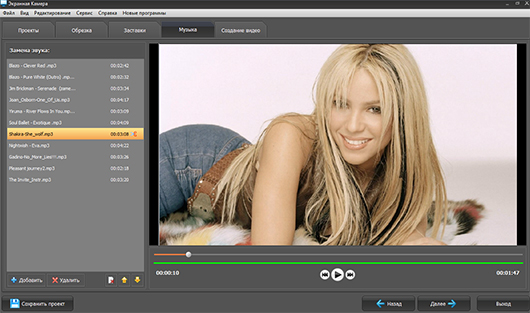
Выбор режима записи экранного видео. Приложение дает возможность записать видео даже с выбранной части рабочего стола. Для этого необходимо применить пункт "Запись экрана", и уже в следующем окне нужно выбрать необходимый режим записи.
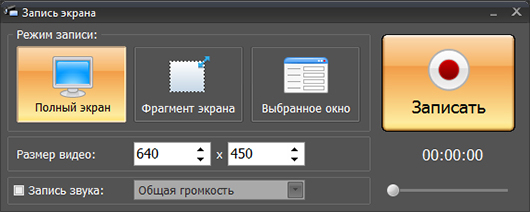
Запись видео с рабочего стола компьютера

Окно редактирования: oбрезка видео. Очень важным моментом программы является присутствие личного редактора, благодаря которому можно обрезать не только что-то лишнее, но добавить дополнительные элементы.
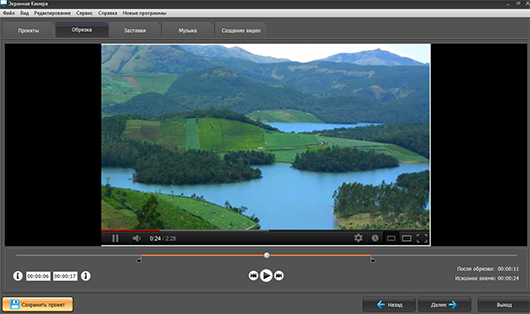
Окно редактирования: добавление заставок
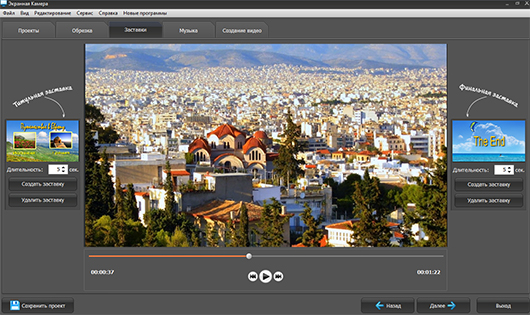
Сохранение скринкаста в различных видео форматах
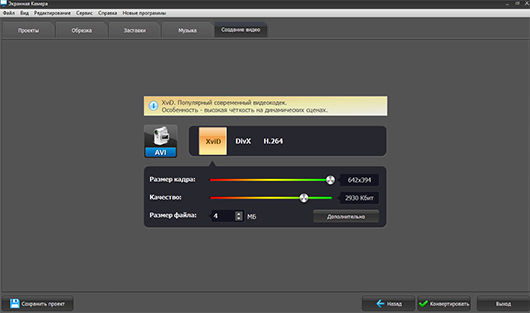
Создание интерактивного меню DVD диска. Предоставляет возможность записывать ролики в DVD-Video, да к тому же с созданием дискового меню, что очень удобно.

Подробнее здесь: http://screencam.ru/
| Рубрики: | ИНТЕРНЕТ, ДЛЯ ОФОРМЛЕНИЯ БЛОГА |
Понравилось: 1 пользователю
| Комментировать | « Пред. запись — К дневнику — След. запись » | Страницы: [1] [Новые] |








